試験の採点結果をフィードバックしたい
教場試験やWaseda Moodleの小テスト機能を利用した試験結果について、Waseda Moodleのコース上で採点結果をフィードバックしたい場合は、「課題」機能を利用します。
- memo
- 「課題」機能は本来、履修者に課題を提出させる機能ですが、この場合は提出機能を無効(履修者からは何も提出できない形とする)にして利用します。教員は試験の採点結果をフィードバックし、履修者はそのフィードバックを閲覧できます。
試験用課題の作成
- 「課題」コンテンツを作成します。
- 参照
- ⇒09-01.課題
- 「提出タイプ」の【オンラインテキスト】、【ファイル提出】のチェックをはずします。これで提出機能が無効(履修者からは何も提出できない形)となります。
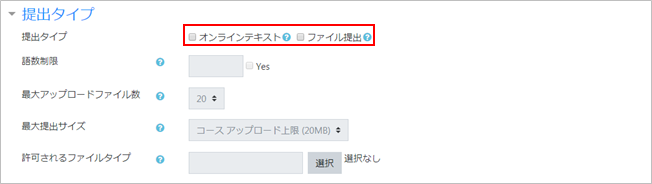
採点結果のフィードバック
- コンテンツを開きます。上部タブ「すべての提出物」をクリックします。
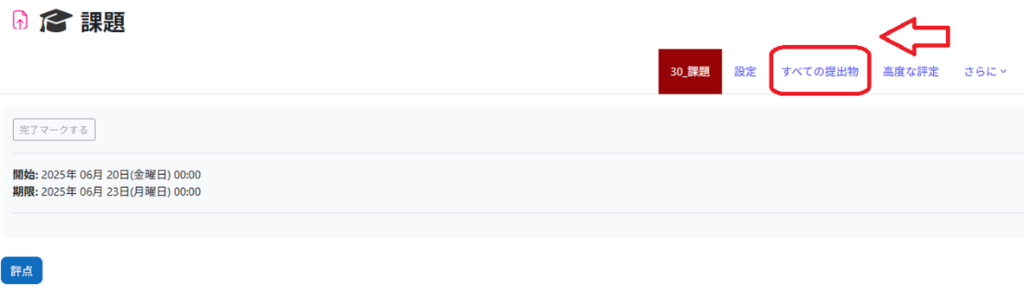
- 履修者リストが表示されます。課題提出は無効にしているため、提出の項目はありません。点数を入力する履修者の【評点】をクリックします。
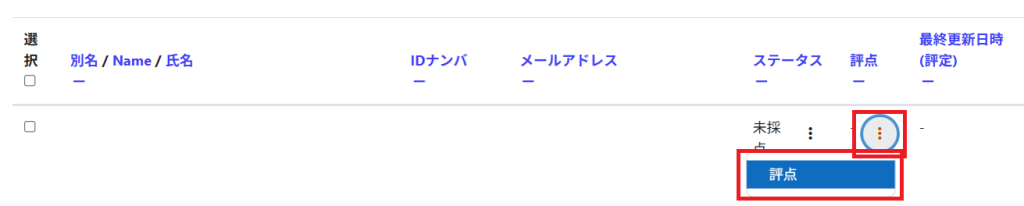
- 評点を入力します。コメントを記載する場合は、フィードバックコメントに入力します(またはフィードバックファイルを使用します)。
採点ワークフローステータスを“リリース済み”に変更することで、履修者に公開することができます。※“ワークフローステータス”については「09-01-06.課題に評点・フィードバックコメントをつける(クイック評定)」をご参照ください。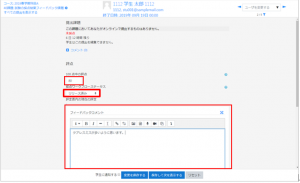
- 保存する前に、採点結果を履修者にメールで通知するかどうかを設定します。通知する場合は【学生に通知する】にチェックします。最後に【変更を保存する】をクリックします。

- 課題の履修者リストには、入力した評点とフィードバックコメントが表示されます。

最終更新日 2025年7月30日

